macOS es un sistema operativo muy seguro por defecto. Si no visita ningún sitio web sospechoso o abre enlaces no verificados, hay muy pocas posibilidades de que alguien piratee su sistema para acceder a su archivo personal. Sin embargo, el hecho de que sea difícil atacar macOS de forma remota no significa que acceder físicamente a sus archivos sea imposible. El problema se agrava aún más si tiende a utilizar un sistema común que se comparte entre miembros de la familia o compañeros de trabajo. Afortunadamente, hay ciertos pasos que puede seguir para ocultar su archivo o carpetas personales que no son accesibles para nadie, incluso si alguien tiene acceso a su máquina. En este artículo, le mostraré cómo puede proteger sus archivos personales ocultándolos dentro de macOS:
Ocultar un archivo o carpeta en macOS Mojave
1. Ocultar un archivo o carpeta mediante comandos de terminal
La aplicación Terminal en sus Mac le permite acceder a una serie de funciones interesantes y ocultas que de otro modo no serían posibles. Una de esas funciones ocultas a las que puede acceder usando Terminal es la capacidad de ocultar un archivo o carpeta en macOS. Es muy fácil hacerlo.
- Primero, inicie la aplicación Terminal y luego escriba el siguiente código.
chflags oculto
2. Recuerda poner un espacio después de escribir el código anterior. Ahora, arrastre y suelte el archivo o la carpeta que desea ocultar.
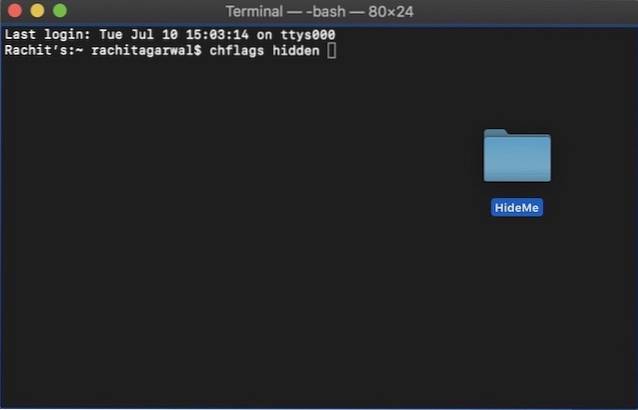 3. Una vez que su ruta aparece en la terminal como se muestra en la imagen de abajo, presione enter / return para ocultar el archivo. Además, copie y pegue la ruta del archivo si no puede recordarla, ya que deberá mostrar la carpeta..
3. Una vez que su ruta aparece en la terminal como se muestra en la imagen de abajo, presione enter / return para ocultar el archivo. Además, copie y pegue la ruta del archivo si no puede recordarla, ya que deberá mostrar la carpeta..
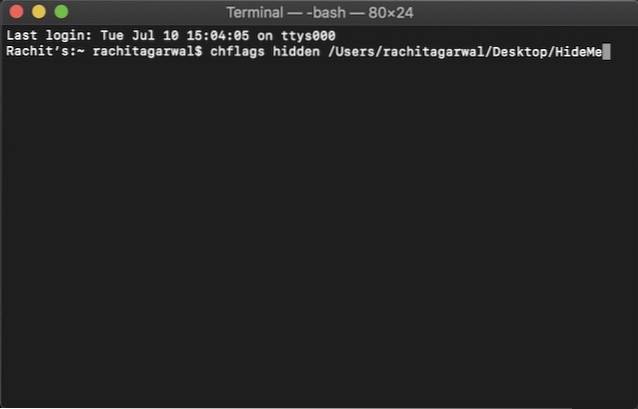
4. Una vez que necesite mostrar la carpeta, simplemente reemplace la palabra "oculto" por "no oculto" en la Terminal mientras mantiene el resto del comando igual y presione enter. Su archivo se mostrará automáticamente ahora.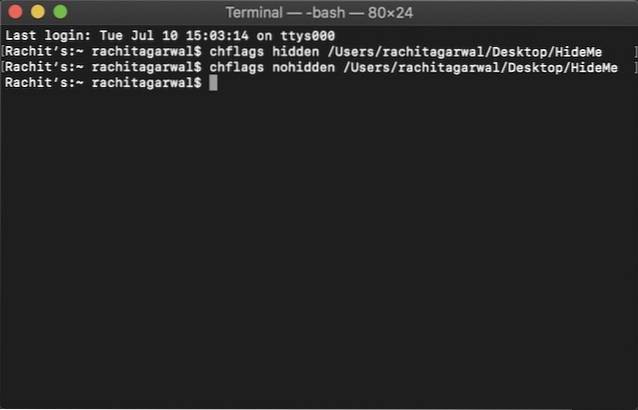
Ocultar usando aplicaciones de terceros
Si no desea lidiar con Terminal y desea una forma sencilla y sencilla de ocultar sus archivos que no solo están ocultos a la vista, sino que también requieren una contraseña para acceder, debe usar una aplicación de terceros. Personalmente, mi aplicación favorita para hacerlo es Hider 2 ($ 19,99) ya que he estado usando esta aplicación desde hace un par de años y nunca me ha fallado..
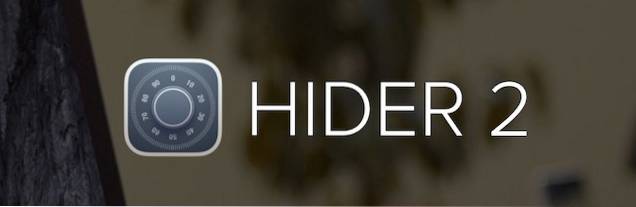
La aplicación puede parecer un poco cara al principio, sin embargo, si tiene archivos realmente confidenciales que proteger, esta es la mejor aplicación que puede obtener. Me refiero a que la aplicación no solo oculta tus archivos, sino que también los protege dentro de una bóveda protegida por contraseña que utiliza cifrado AES-256 bit que es casi imposible de romper. Si bien la aplicación lo guiará a través del proceso de configuración, le mostraré cómo puede configurarlo:
- Inicie la aplicación y haga clic en Siguiente hasta llegar a la pantalla que se muestra a continuación..
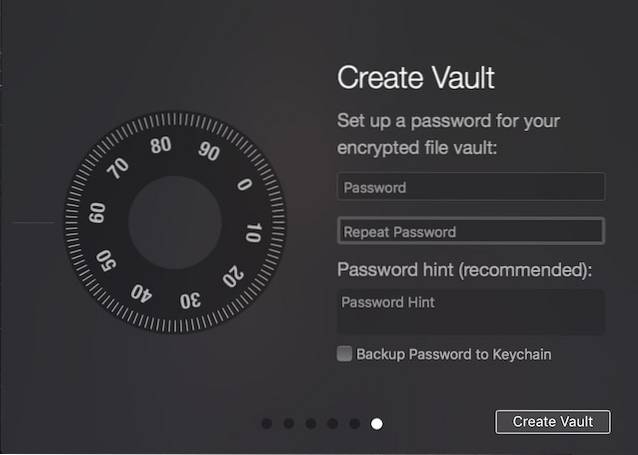 2. Aquí, cree su contraseña segura que se utilizará para desbloquear la bóveda y haga clic en "Crear bóveda".
2. Aquí, cree su contraseña segura que se utilizará para desbloquear la bóveda y haga clic en "Crear bóveda".
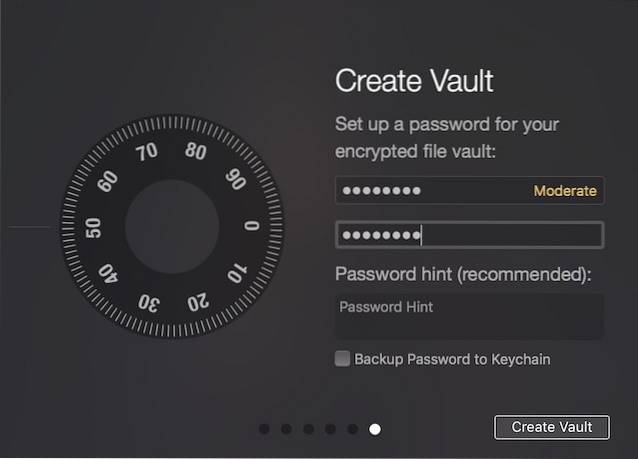 3. En el menú desplegable que aparece después de hacer clic en el botón, seleccione la carpeta donde desea que resida su bóveda. A los efectos de este artículo, me quedaré con la opción predeterminada.
3. En el menú desplegable que aparece después de hacer clic en el botón, seleccione la carpeta donde desea que resida su bóveda. A los efectos de este artículo, me quedaré con la opción predeterminada.
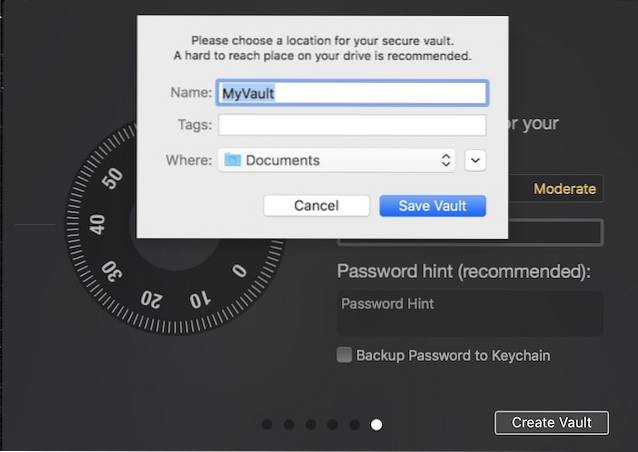 4. Ahora, todo lo que necesita hacer es arrastrar y soltar las carpetas y archivos que desea ocultar. Una vez que haya arrastrado todas las carpetas dentro de Hider 2, simplemente cierre la aplicación y se bloqueará sola..
4. Ahora, todo lo que necesita hacer es arrastrar y soltar las carpetas y archivos que desea ocultar. Una vez que haya arrastrado todas las carpetas dentro de Hider 2, simplemente cierre la aplicación y se bloqueará sola..
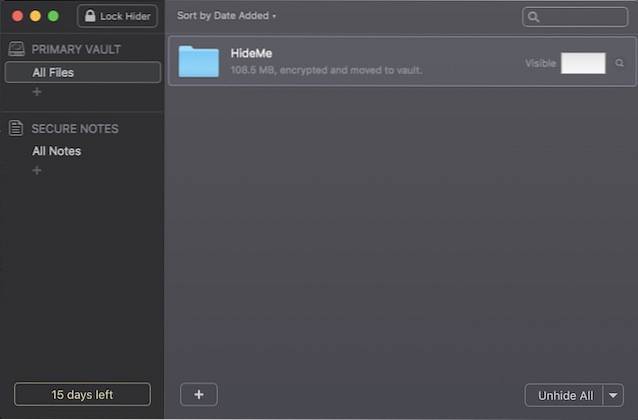
Para acceder a sus carpetas ocultas, inicie Hider 2 e ingrese su contraseña. Después de eso, haga doble clic en el archivo o carpeta que desea abrir o haga clic en el botón "Mostrar todo" en la parte inferior.
VEA TAMBIÉN: Cómo hacer clic derecho usando el teclado en Mac
Proteja sus archivos personales ocultándolos en Mac
Con los dos métodos anteriores, podrá proteger fácilmente sus archivos personales de miradas indiscretas. Si está consciente de los precios y no tiene muchos archivos diferentes para ocultar, la primera opción es buena para usted. Sin embargo, si se trata de muchos archivos y no solo desea ocultarlos, sino también cifrarlos, debe elegir la segunda opción.
 Gadgetshowto
Gadgetshowto



